win10係統提供了搜索文件的快捷方法,當我們找不到文件的時候就可以使用這個功能了。下麵由筆者為你整理了windows10如何搜索電腦上的文件的相關方法,希望對你有幫助!
windows10搜索電腦上文件的方法
首先在電腦左下方[開始]菜單的右側可以看到搜索框,如下圖所示。
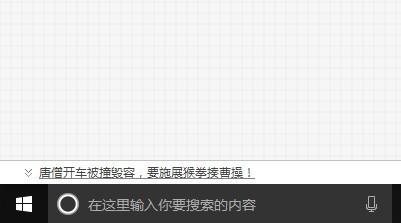
如果在左下方[開始]菜單裏沒有找到搜索框也沒關係,此時可以右鍵點擊下方的任務欄彈出下拉菜單,在下拉菜單裏找到[搜索]選項,勾選[顯示搜索框]即可正常顯示,如下圖所示。 在搜索框內輸入要查找的內容,此時彈出我的資料和網頁兩個選項,這是因為win10係統支持本地和網絡兩種搜索方式,在這裏選擇我的資料,如下圖所示。
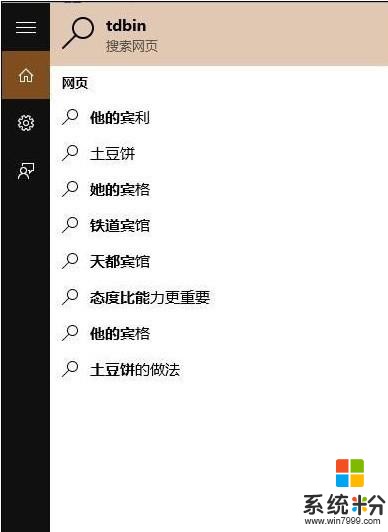
點擊[我的資料]按鈕,在彈出的界麵上顯示找不到任何結果。此時不要灰心,找到文件資源管理器選項,如下圖所示。
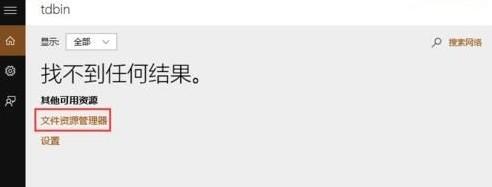
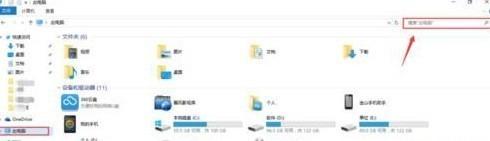
在右側輸入窗口裏輸入要搜索的內容,接下來電腦會自動在選取的文件夾裏搜索要查找的內容,如圖所示。
以上關於“windows10如何搜索電腦上的文件”的教程就到這裏了,希望大家喜歡。
相關資訊
最新熱門應用

樂速通app官方最新版
生活實用168.55MB
下載
墨趣書法app官網最新版
辦公學習52.6M
下載
光速寫作軟件安卓版
辦公學習59.73M
下載
中藥材網官網安卓最新版
醫療健康2.4M
下載
駕考寶典極速版安卓app
辦公學習189.48M
下載
貨拉拉搬家小哥app安卓版
生活實用146.38M
下載
烘焙幫app安卓最新版
生活實用22.0M
下載
喬安智聯攝像頭app安卓版
生活實用131.5M
下載
駕考寶典科目四app安卓版
辦公學習191.55M
下載
九號出行
旅行交通133.3M
下載